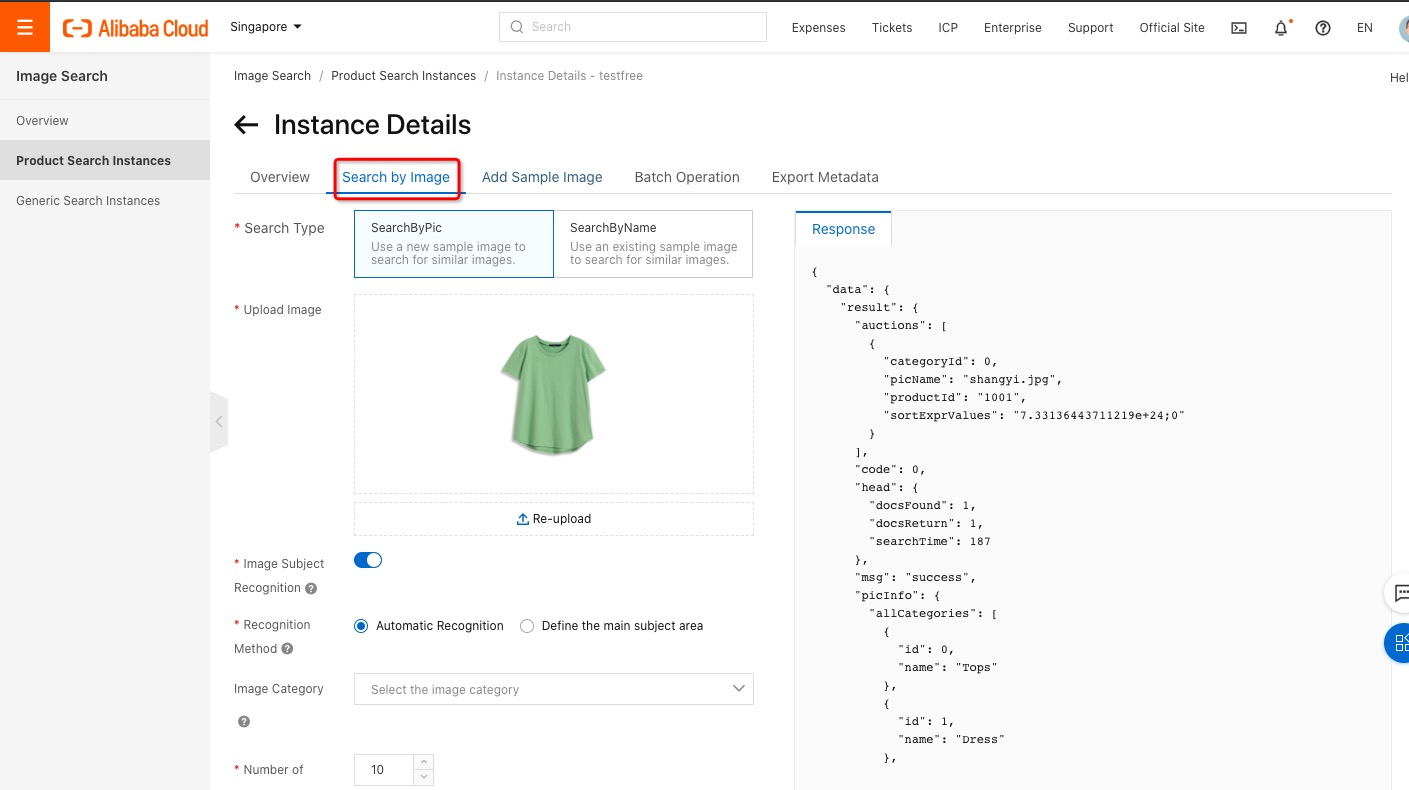このトピックでは、Alibaba Cloud Image Search に画像をアップロードする方法について説明します。
このタスクについて
Image Search では、Image Search API または SDK を使用するか、または OSSImport ツールを使用して画像をアップロードできます。
OSSImport ツールの概要
OSSImport は、Alibaba Cloud Object Storage Service (OSS) が提供するデータを OSS バケットに移行するためのツールです。 OSSImport をクラウドまたはローカルサーバーの Elastic Compute Service (ECS) インスタンスにデプロイして、ローカルまたは別のクラウドストレージシステムに保存されているデータを OSS に移行できます。
OSSImport ツールには、画像のアップロードに関して次の利点があります。
- 画像を画像検索エンジンに更新するための簡単な方法を提供します。
- 開発プロジェクトやオンラインプロジェクトなどの異なるプロジェクトでの同じ OSS バケットの使用を可能にします。
- ビジネス要件に基づいてさまざまな画像ソースを簡単に整理 & 管理する方法を提供します。
- 開発プロジェクトやユーザー受け入れテスト (UAT) プロジェクトなど、複雑なプロジェクトを管理するための効果的な方法を提供します。
- 一度に多数の画像をアップロードできます。 アップロードされた画像はさまざまなシナリオで再利用できます。 これにより、ネットワーク帯域幅を最大限に活用できます。
- 画像検索サービスの管理を標準化できます。
画像に関する制限事項
- アップロードする各画像の容量が 2 MB を超えることはできません。
- 各画像の長さと幅は 100〜4,096 ピクセルである必要があります。
手順
ステップ 1:OSSImport ツールをダウンロードする
ツールは、スタンドアロンモードまたは分散モードで展開できます。
- 移行するデータの容量が 30 TB より小さい場合、スタンドアロンモードを使用することを推奨します。 移行するデータと OSS サービスにアクセスできるマシンに OSSImport をデプロイします。 次のリンクを使用して OSSImport ツール (OSSImport) をダウンロードできます。
- 移行するデータのサイズが 30 TB より大きい場合、分散モードを使用することを推奨します。 移行するデータと OSS サービスにアクセスできる複数のマシンに OSSImport をデプロイします。 次のリンクを使用して、OSSImport ツール(OSSImport) をダウンロードできます。
注 大量のデータを移行する際の所要時間を短縮するために、OSS バケットが存在するリージョンの ECS インスタンスに OSSImport をデプロイすることを推奨します。
Express Connect 回線を使用して、ソースデータを格納するサーバーを Alibaba Cloud Virtual Private Cloud (VPC)
に接続することもできます。 その場合、データは Alibaba Cloud VPC を介して ECS インスタンスから OSS に移行されます。 これにより、データ移行の効率が向上します。
ステップ 2:OSS サービスを有効化する
詳細については、「OSS の有効化」をご参照ください。
ステップ 3. OSS バケットを作成する
詳細については、「バケットの作成」をご参照ください。
注 OSS バケットは、画像をアップロードする Image Search インスタンスと同じリージョンにデプロイする必要があります。
ステップ 4:増分メタファイルで指定されている画像をインポートする
ステップ 5:Image Search に OSS へのアクセス権限を付与する
ステップ 6:画像をアップロードする
タスクの結果
- インポートタスクが [失敗] ステータスの場合は、[インポート履歴の表示] をクリックすると詳細を確認できます。 詳細については、「一般」をご参照ください。
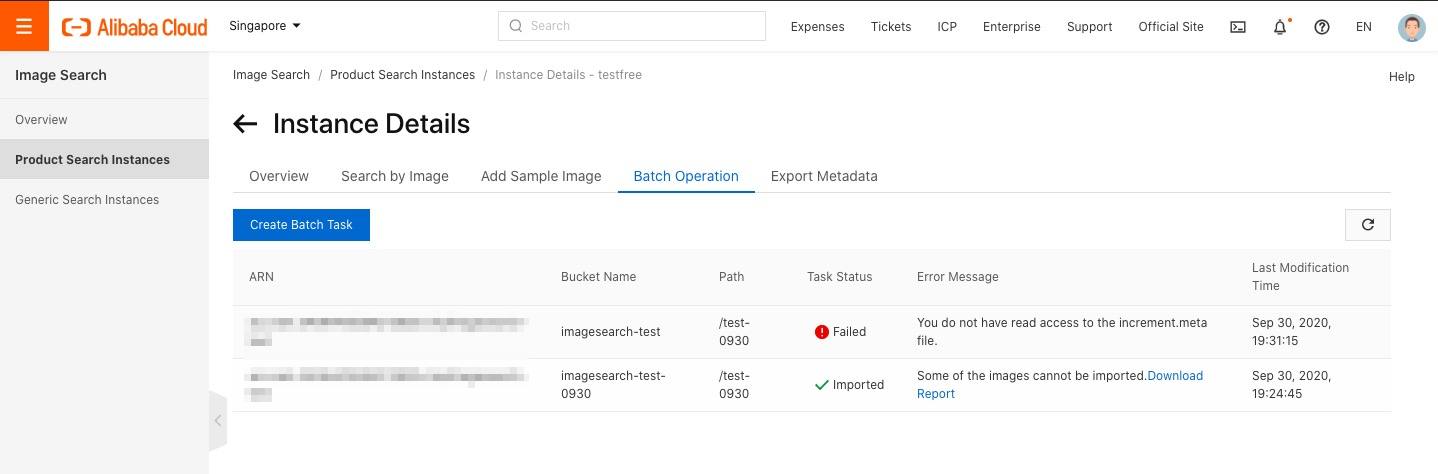
- 画像が通常どおりにアップロードされた場合は、インスタンス ID をクリックします。 表示されるページで [画像で検索] タブをクリックします。 このタブで画像検索のテストを実行します。